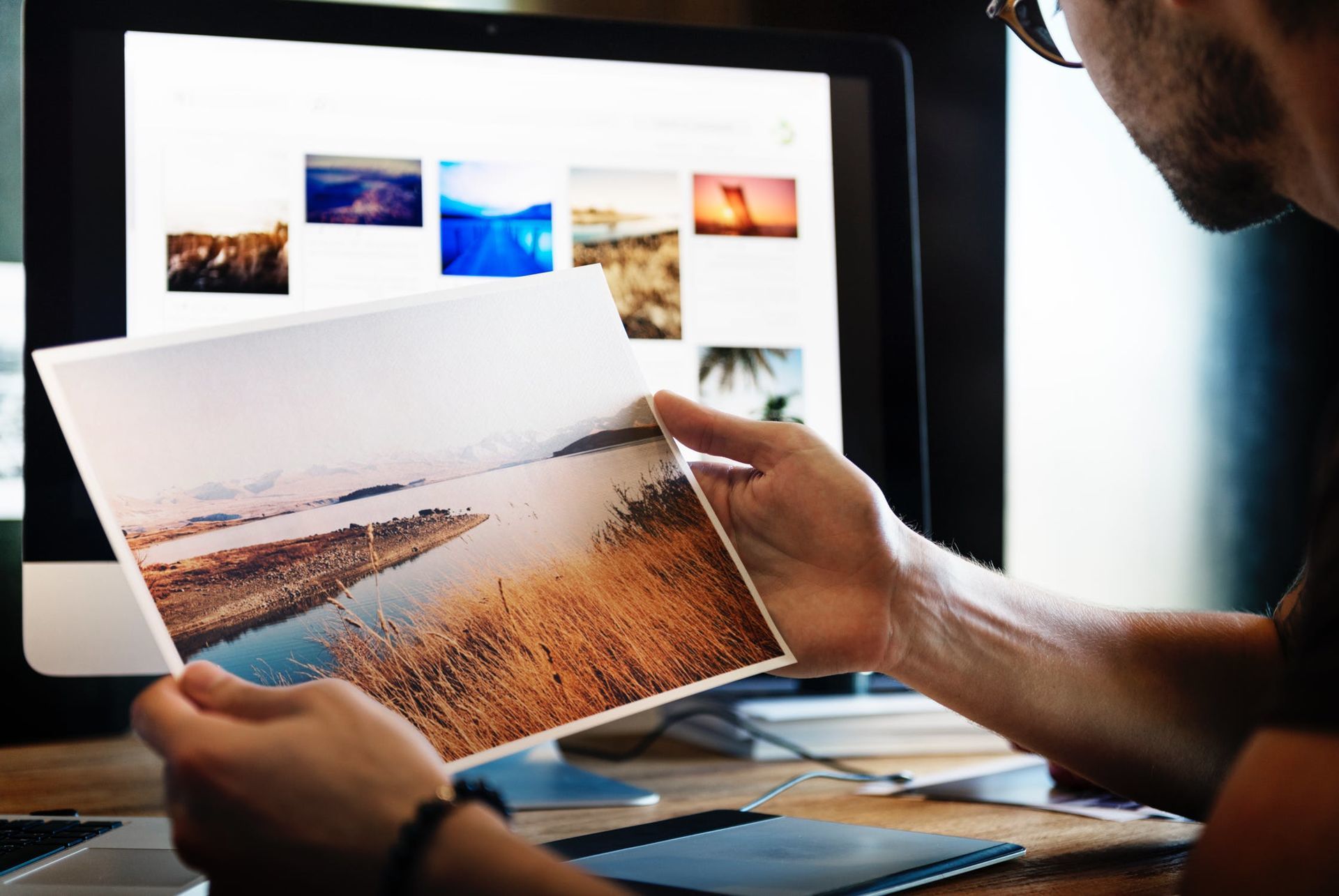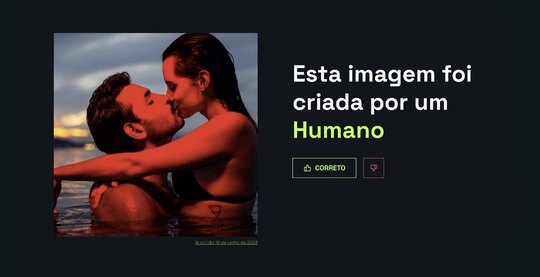3 passos para melhorar seu fluxo de edição e tratamento
Compartilhe
Ter um fluxo de trabalho rápido e bem alinhado só traz benefícios para seus eventos e ensaios. Com toda certeza combinando esses 3 passos você vai ter um ganho gigante no aumento da produtividade e consequentemente em horas livres.
1º passo - Editando/decupando as fotos no Photo Mechanic
Sabe aquela demora na visualização dos arquivos no Lightroom na hora de separar as fotos do evento? Você passa foto por foto e demora um bocado pra renderizar?
O Lightroom leva em média 3 segundos para renderizar cada foto, o que quer dizer que leva horas para decupar o material de um casamento! Sem contar o zoom que você vai dar pra conferir foco.
Essa demora para visualização não existe com o Photo Mechanic!
Mesmo você fotografando em RAW o Photomechanic abre, passa e da zoom nas suas imagens sem demora nenhuma. Isso porque o programa usa o mini .jpeg de visualização, aquele mesmo que vemos no LCD da câmera após o clique.
- Faça toda a seleção das fotos boas no Photo Mechanic;
- Importe a pasta para o programa;
- Vai passando as imagens e apertando “1” para as selecionadas ou 2, 3, 4, 5 - depende do nivel de classificação que você quer atribuir à foto.
Pronto. Não é preciso fazer mais nada, após classificar e selecionar as fotos, apenas feche o programa e importe a mesma pasta para o Lightroom.
Faça aqui o download do Photo Mechanic. Ele tem a versão de teste grátis por 30 dias.
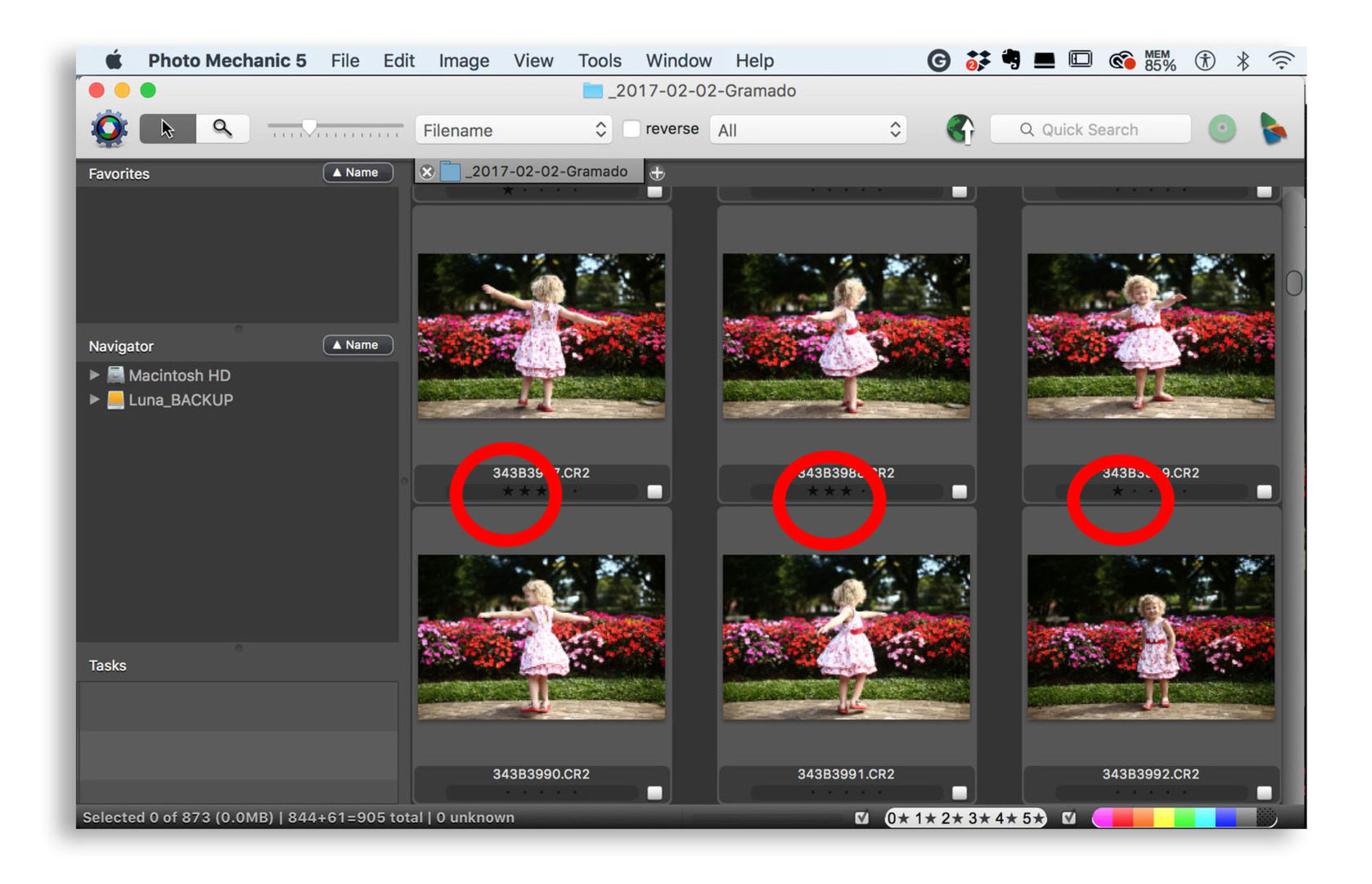
2º passo - Tratando as fotos no Lightroom
Aqui você vai usar o Lightroom apenas para tratar suas fotos. Sem precisar gastar tempo na demora para selecionar as fotos dentro do programa, visto que você já fez a decupagem no Photo Mechanic. No modo Biblioteca, arraste a mesma pasta que abriu no Photo Mechanic e importe os arquivos normalmente. Conforme as fotos forem carregando, vai observar que as estrelas que você classificou anteriormente no Photo Mechanic é lida pelo Lightroom.Desse modo, vá em “ Filtrar” na barra de espaço acima da timeline das fotos e aperte a primeira estrela. O Lightroom vai esconder as fotos com classificação abaixo de 1 estrela, mas as fotos continuarão lá, caso queira voltar a visualizar todas é só tirar o filtro das estrelas.
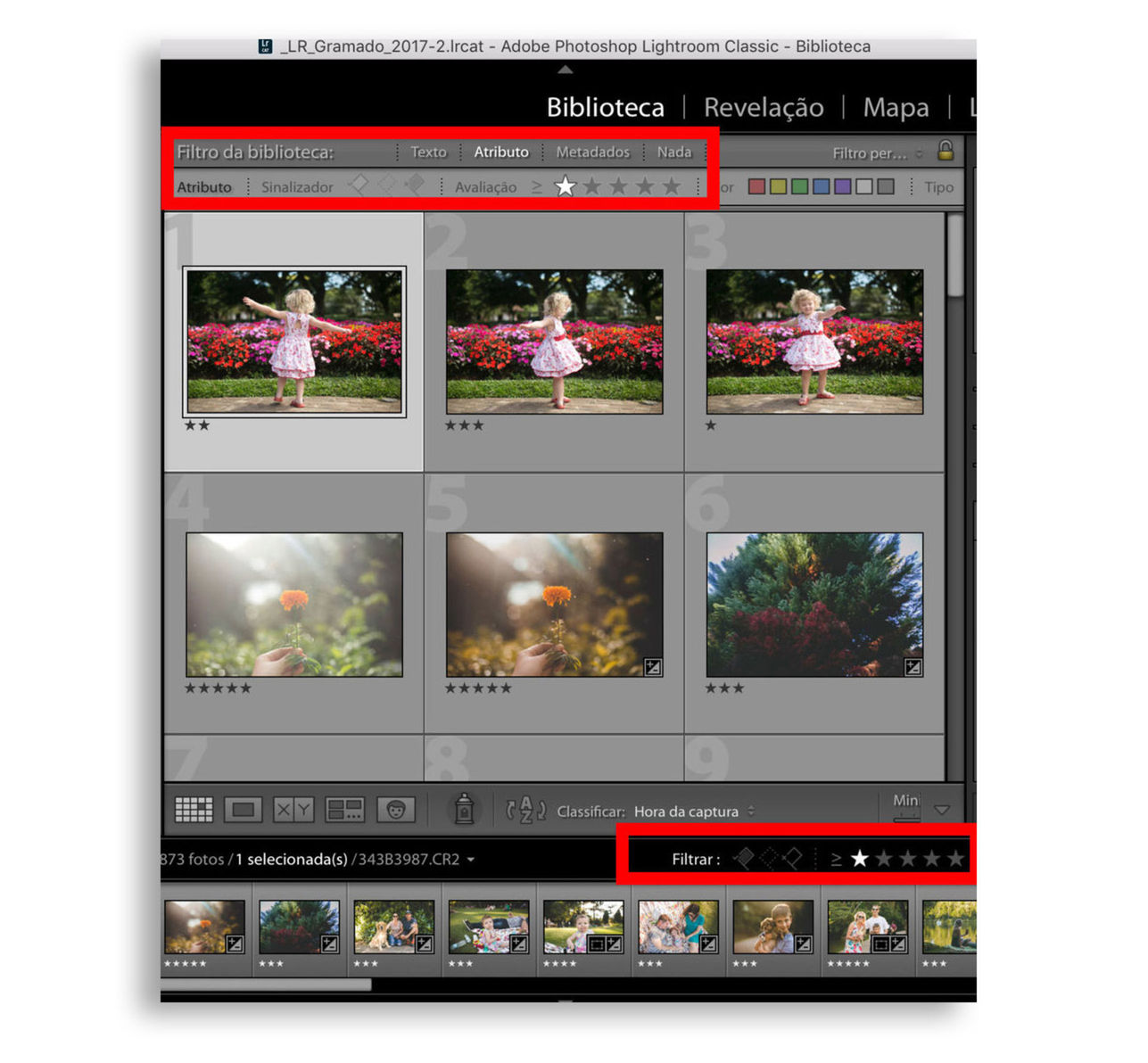
3º passo - Mande as fotos para seu cliente escolher
Agora é a vez do seu cliente entrar em ação. De maneira fácil e intuitiva, o Select possibilita a entrega e seleção de fotos e álbuns online.E advinha só? Ele também reconhece as estrelas que você colocou nas fotos e possibilita que você sugira as fotos classificadas para o cliente.
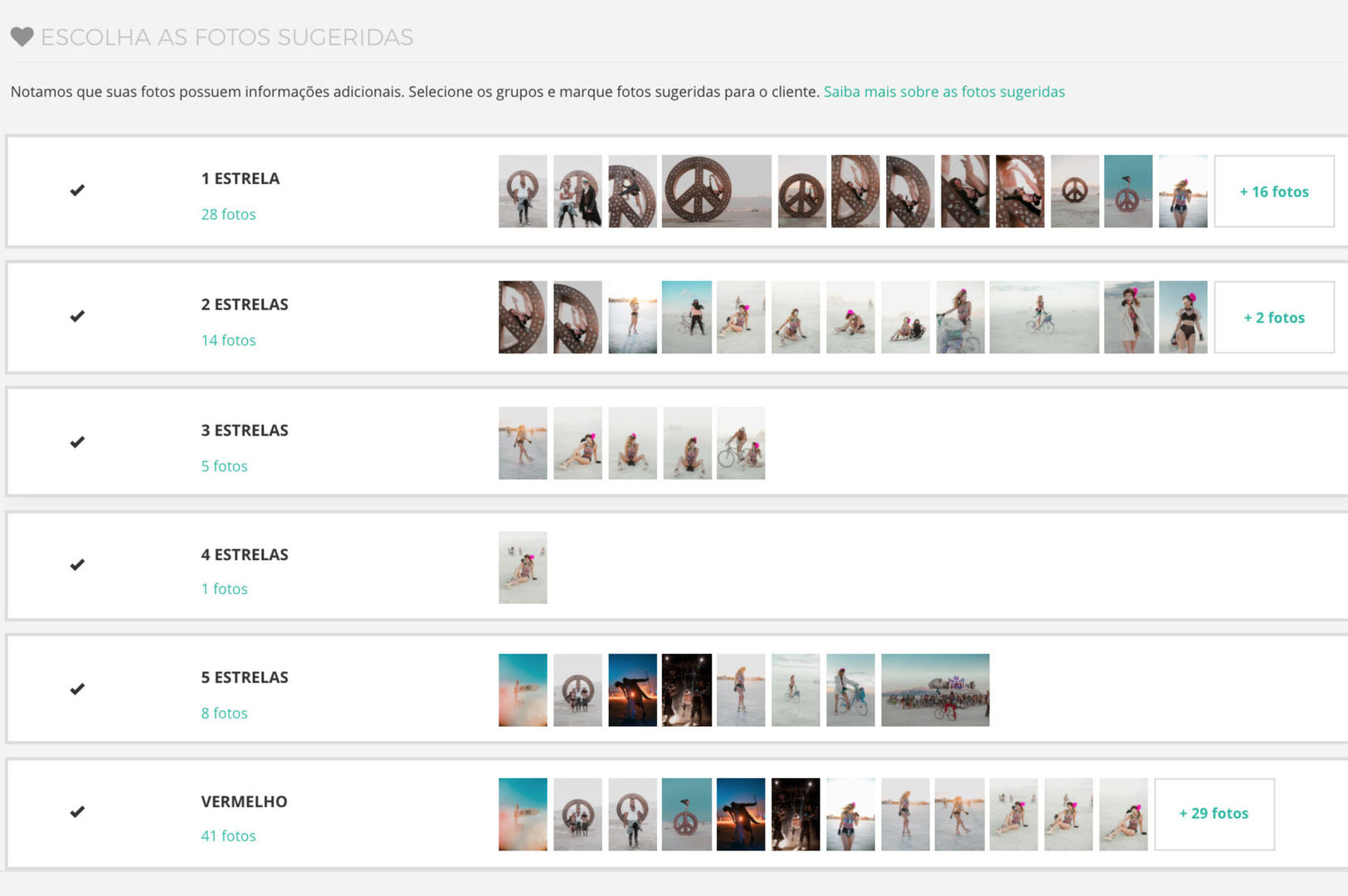
+VEJA TAMBÉM: COMO SINCRONIZAR FOTOS DE DUAS CÂMERAS NO LIGHTROOM
+VEJA TAMBÉM: RAW É MELHOR QUE JPEG?
O que achou? Comente abaixo!
Compartilhe
Posts Relacionados

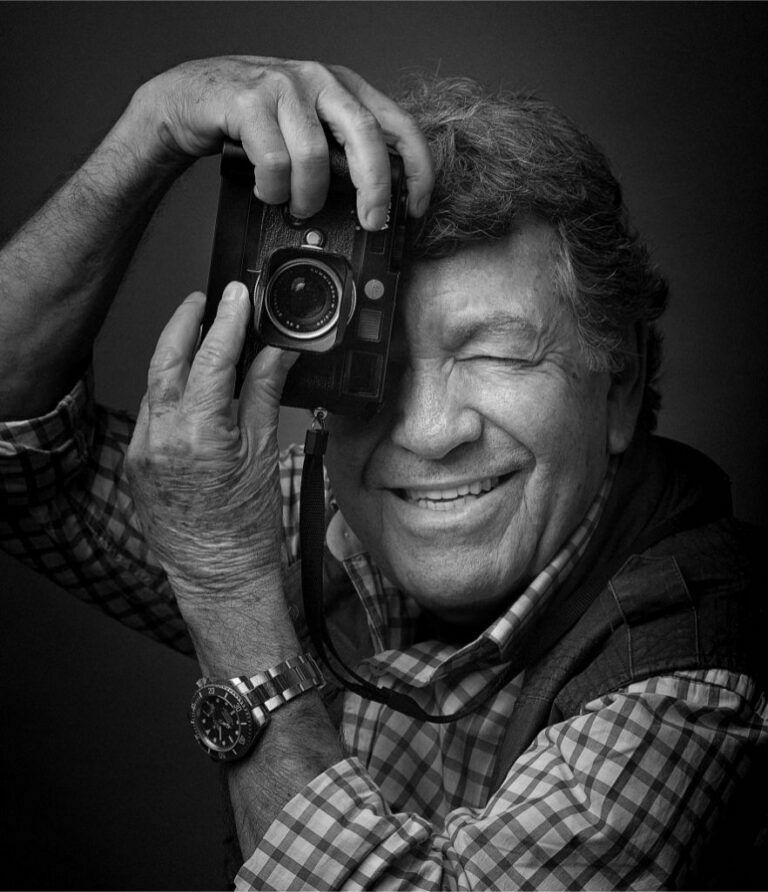
Evandro Teixeira e o Fotojornalismo Brasileiro: Um Legado de Imagens e Resistência

Banlek Experience: Um Marco na Fotografia Esportiva e Profissional

Tipos de Filmes para Câmeras Analógicas: Como Escolher e Quanto Custa

Fotografia Analógica para Iniciantes: Tudo sobre Câmeras e Filmes